T0R0のブロマガ
闇鍋プラグイン 剛体・ジョイントのPMXViewでの表示/非表示ヘルパー機能追加
2014-07-19 20:24:12
闇鍋プラグイン(http://bowlroll.net/up/dl9765)に
「剛体・Jointの表示/非表示」
機能を追加しました。
2015/04/04
剛体グループ選択表示ラベルを色分け
2016/01/03
非衝突剛体グループ表示・非表示機能追加
■ChangePhyView.dll
剛体・ジョイントのPMXViewでの表示/非表示ヘルパープラグインです。
※PMXEditer用となります。
EndresStormさんのタカオを1頂点1ボーン1剛体でスカートをセットアップしている際に
剛体とJointの選択作業があまりにも苦行だった為作りました。
■■■■使い方■■■■
■プラグイン選択
「User」→「VIEW」→「[View] 剛体・Jointの表示コントロール」
を選択して実行してください。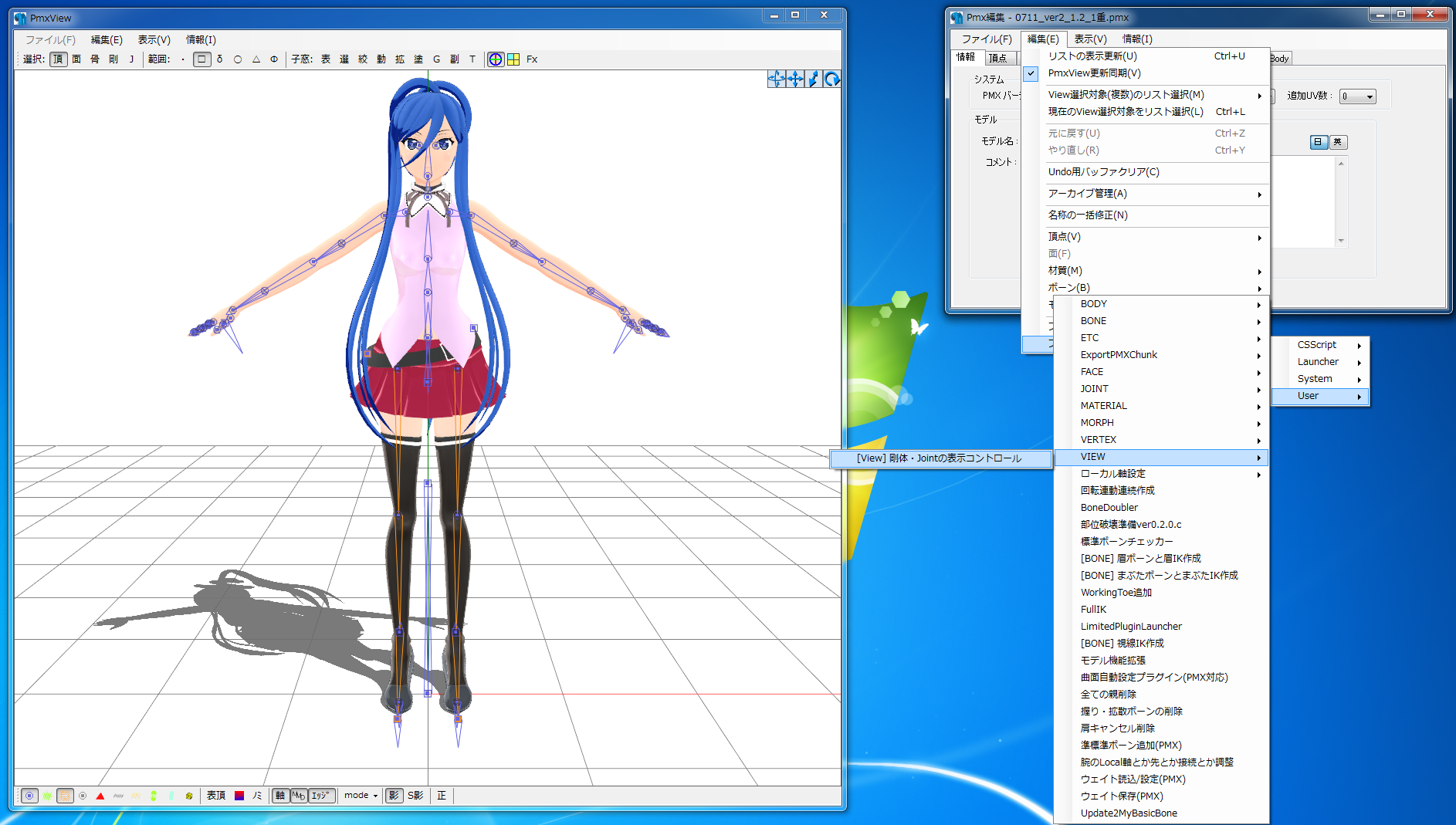
■選択フォーム画面
以下のフォームが出てきます。各ボタンにそれぞれ剛体・Jointの表示・非表示機能を持たせてあります。
(2014/08/19 PMXView・PMXSubView・TransFormViewの操作チェックボタンを追加しました。チェックボタンのOn・OffでPMXView・PMXSubView・TransFormViewへの影響の有無をコントロールできます。)
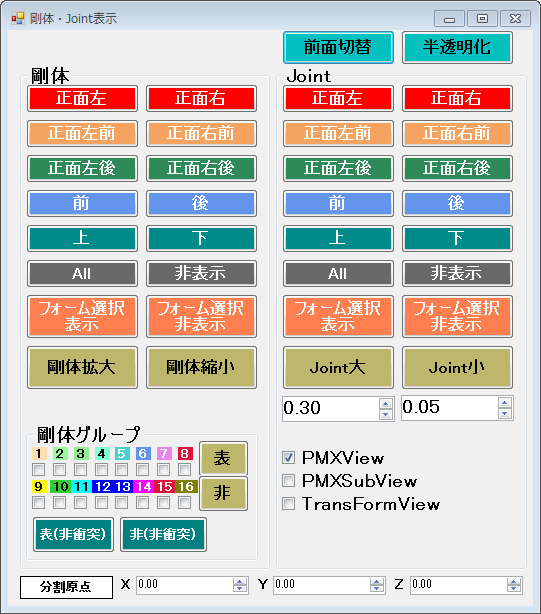
■各ボタンの説明
(図は剛体のみですがJointも同様に操作されます。)
・「正面左」
押すと画面の様に正面左手側の剛体のみ表示されます。
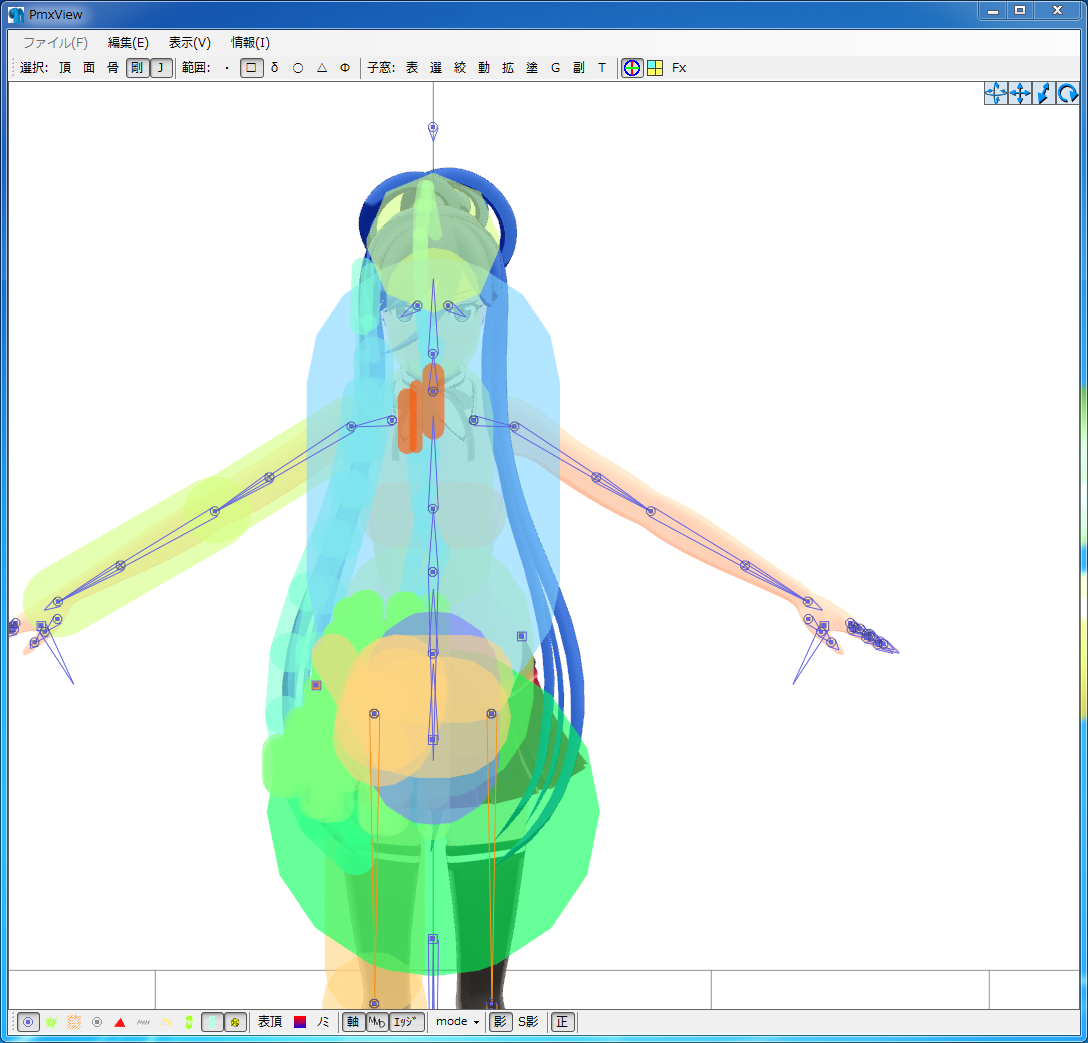
・「正面右」
押すと画面の様に正面右手側の剛体のみ表示されます。

・「正面左前」
押すと画面の様に正面左手前側の剛体のみ表示されます。

・「正面右前」
押すと画面の様に正面右手前側の剛体のみ表示されます。

・「正面左後」
押すと画面の様に正面左手後側の剛体のみ表示されます。

・「正面右後」
押すと画面の様に正面左手後側の剛体のみ表示されます。

・「前」
押すと画面の様に正面側の剛体のみ表示されます。

・「後」
押すと画面の様に後側の剛体のみ表示されます。
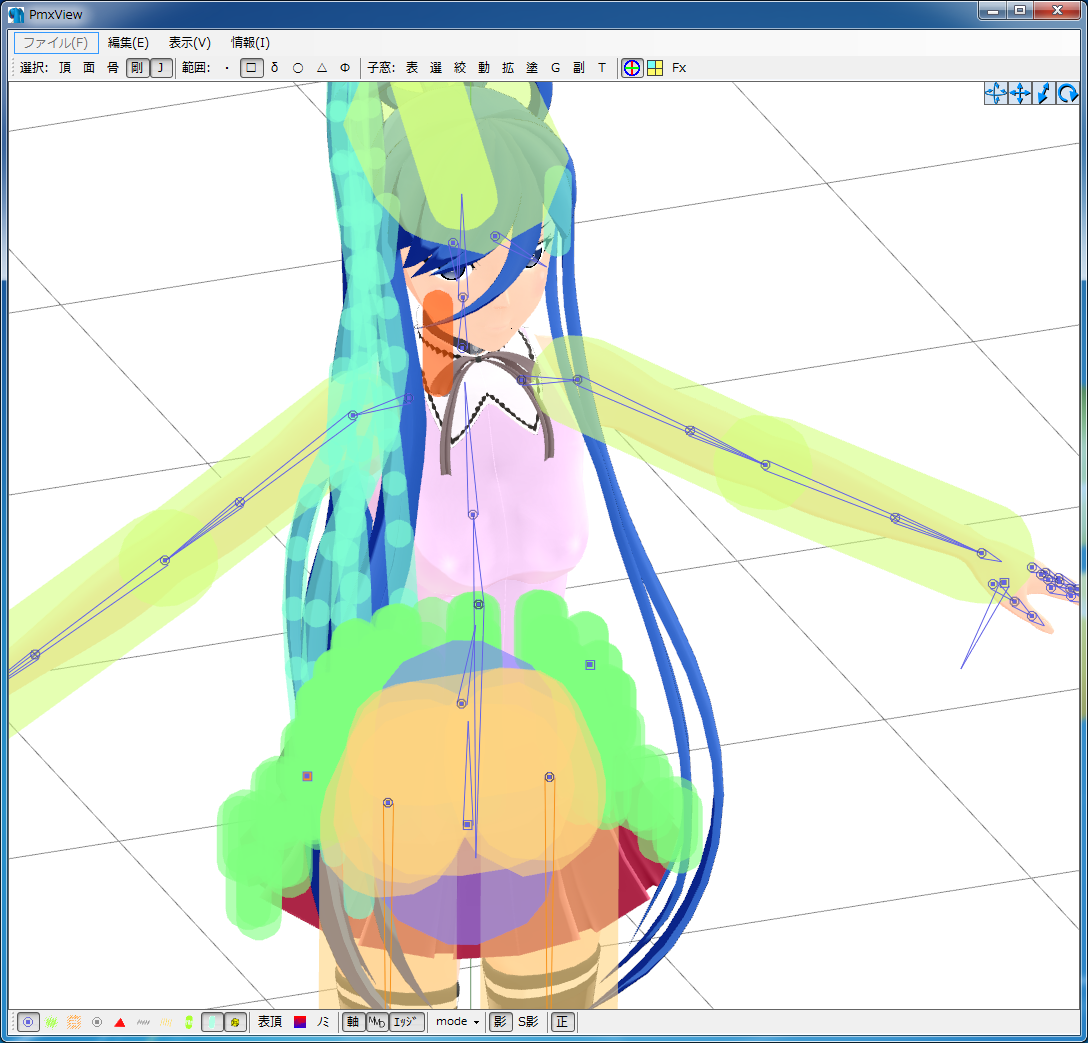
・「All」
を押すと画面の様に全ての剛体が表示されます。
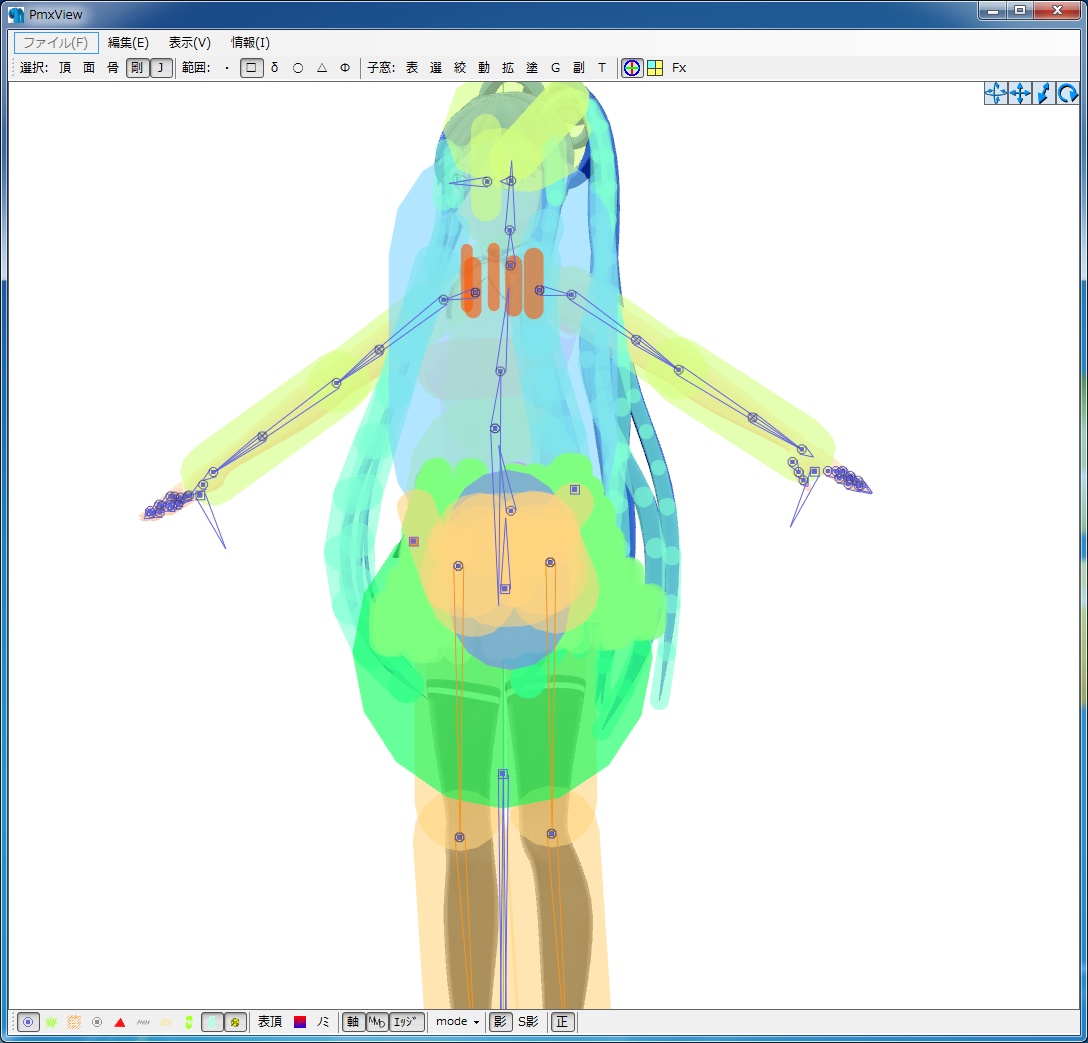
・「非表示」
押すと画面の様に全ての剛体が非表示にされます。

・「フォーム選択表示」/「フォーム選択非表示」
図の様にフォームで剛体を選択します。(PMXView上でも可)

「フォーム選択表示」を押すと図の様に選択された剛体のみ表示されます。

「フォーム選択非表示」を押すと図の様に選択された剛体のみ非表示にされます。
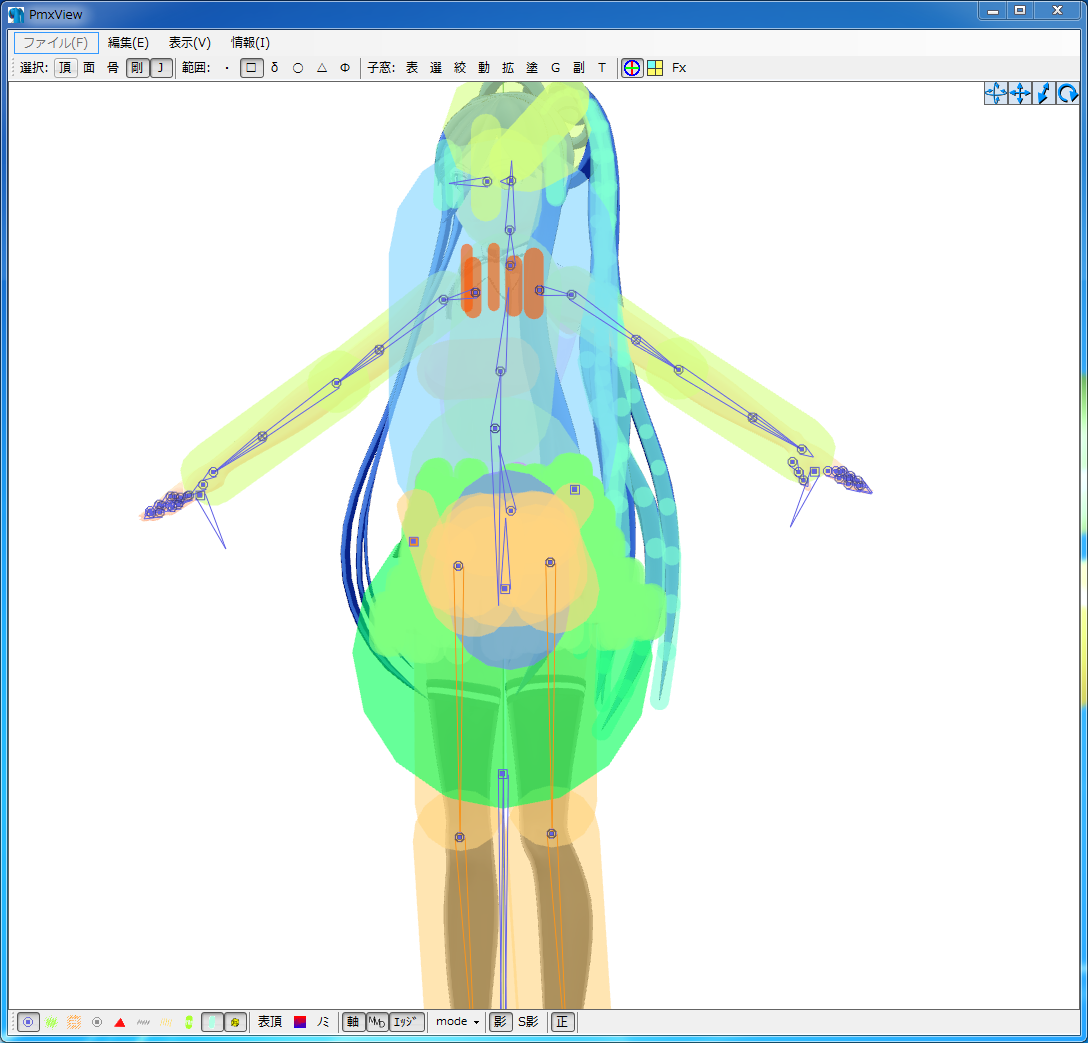
ジョイントも同様にフォームで選択し(PMXView上での選択も可)

「フォーム選択表示」を押すと図の様に選択されたJointのみ表示されます。

「フォーム選択非表示」を押すと図の様に選択されたJointのみ非表示にされます。

・「剛体拡大」
押すと剛体を2倍にします。(縮小した剛体を元に戻す時に使用します。)
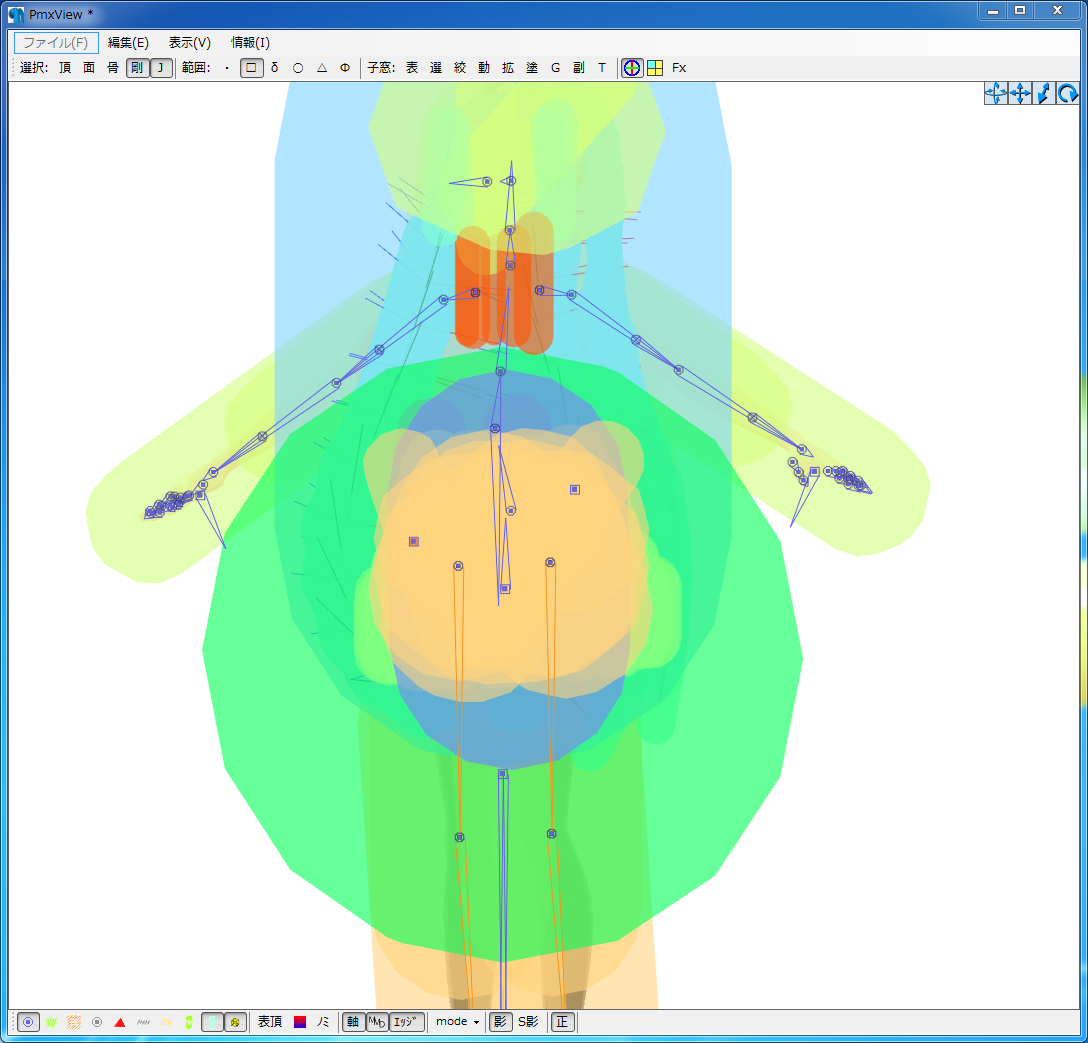
・「剛体縮小」
押すと剛体を1/2に縮小します。(剛体の大きさがそのままだと選択し難い為、一時的に縮小して選択する為に使用します。)

・「Joint大」
ボタン下の数字にJointの大きさを設定します。(標準は0.3を設定してあります。)
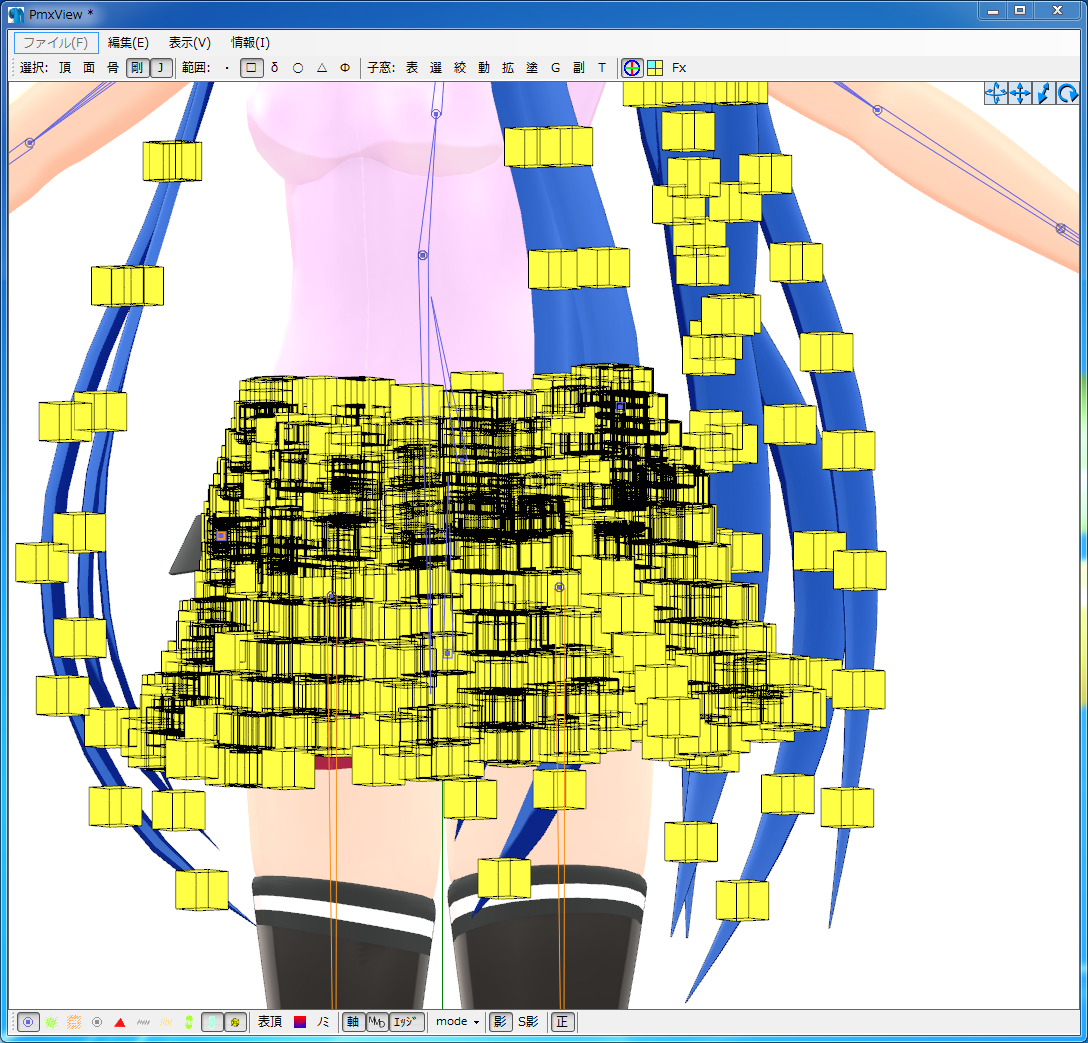
・「Joint小」
ボタン下の数字にJointの大きさを設定します。(標準は0.05を設定してあります。)

・剛体グループ選択
剛体グループを選択し「表」ボタンを押して下さい。
(例では3・4・8を選択しています。)
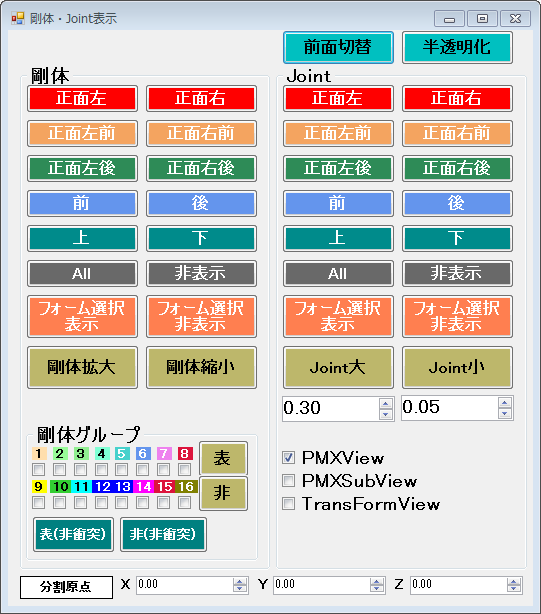
「表」ボタンを押すと該当剛体グループのみ表示されます。

「非」を押した場合はこの逆の表示になります。
・非衝突剛体グループ選択
剛体グループを選択し「表(非衝突)」を押すとそのグループに対して非衝突になっている剛体を表示します。(「非(非衝突)」を押した場合はこの逆の表示になります。)

■分割原点
ここは左右・前後・上下の基準になる点を定義します。
通常はそのままで問題ありません。
以上です。
剛体の大きさを変える部分のみモデルの更新を行いますのでバックアップは必ず取りながら作業してください。
この記事のコメント欄は以下の記事通り解放します。
http://ch.nicovideo.jp/t0r0/blomaga/ar760385
「剛体・Jointの表示/非表示」
機能を追加しました。
2015/04/04
剛体グループ選択表示ラベルを色分け
2016/01/03
非衝突剛体グループ表示・非表示機能追加
■ChangePhyView.dll
剛体・ジョイントのPMXViewでの表示/非表示ヘルパープラグインです。
※PMXEditer用となります。
EndresStormさんのタカオを1頂点1ボーン1剛体でスカートをセットアップしている際に
剛体とJointの選択作業があまりにも苦行だった為作りました。
■■■■使い方■■■■
■プラグイン選択
「User」→「VIEW」→「[View] 剛体・Jointの表示コントロール」
を選択して実行してください。
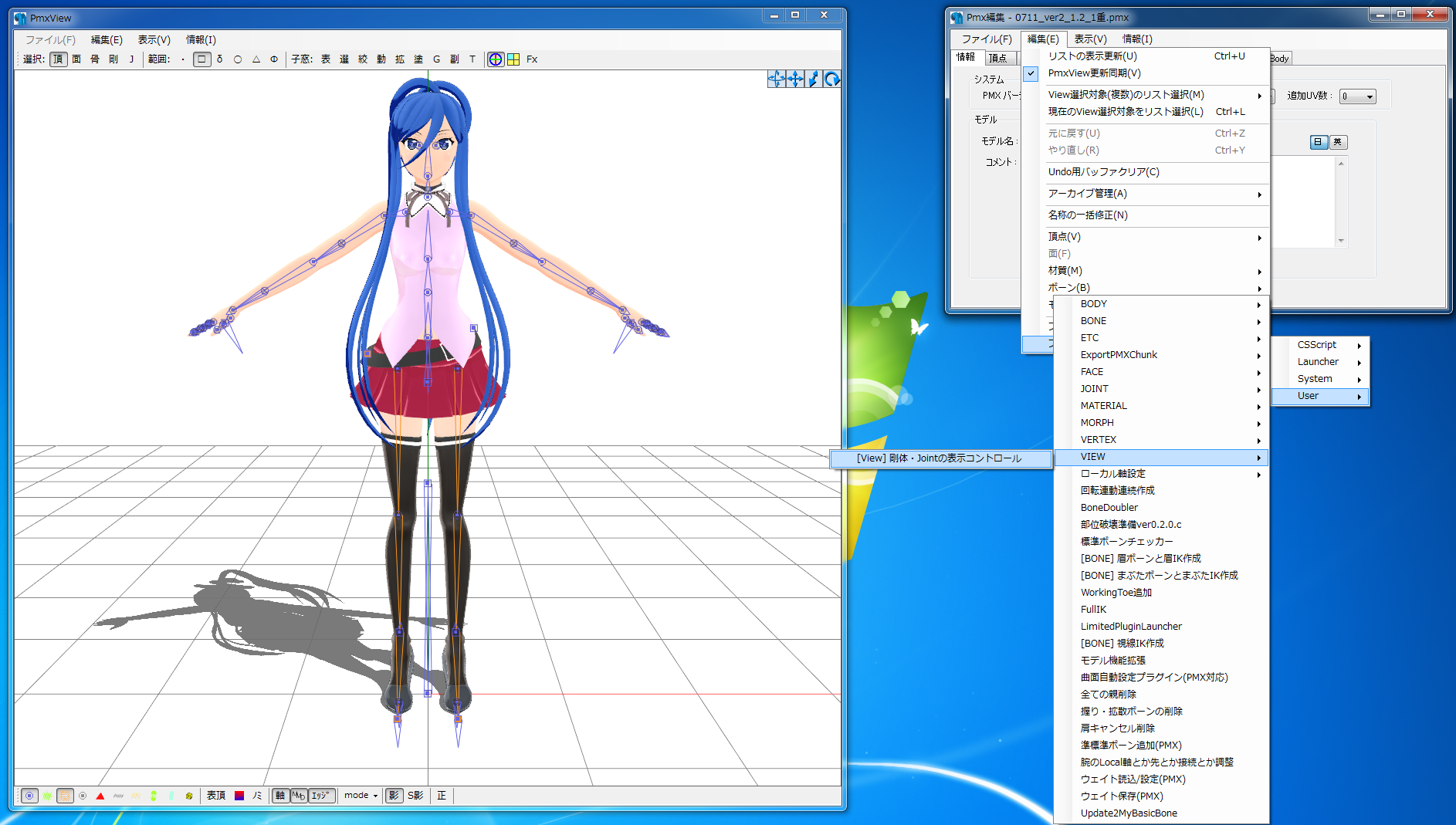
■選択フォーム画面
以下のフォームが出てきます。各ボタンにそれぞれ剛体・Jointの表示・非表示機能を持たせてあります。
(2014/08/19 PMXView・PMXSubView・TransFormViewの操作チェックボタンを追加しました。チェックボタンのOn・OffでPMXView・PMXSubView・TransFormViewへの影響の有無をコントロールできます。)
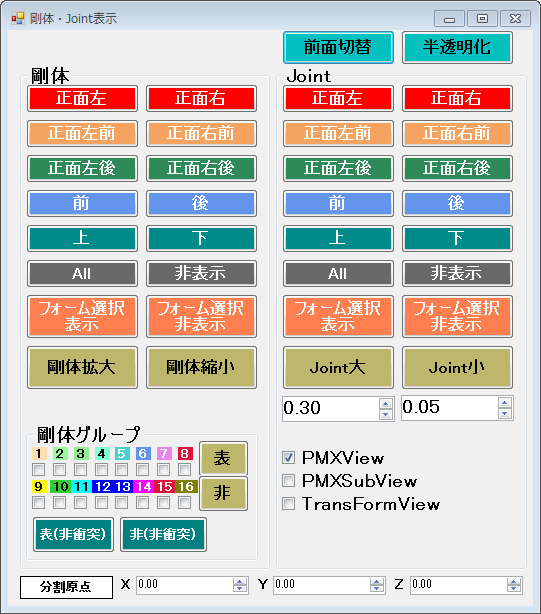
■各ボタンの説明
(図は剛体のみですがJointも同様に操作されます。)
・「正面左」
押すと画面の様に正面左手側の剛体のみ表示されます。
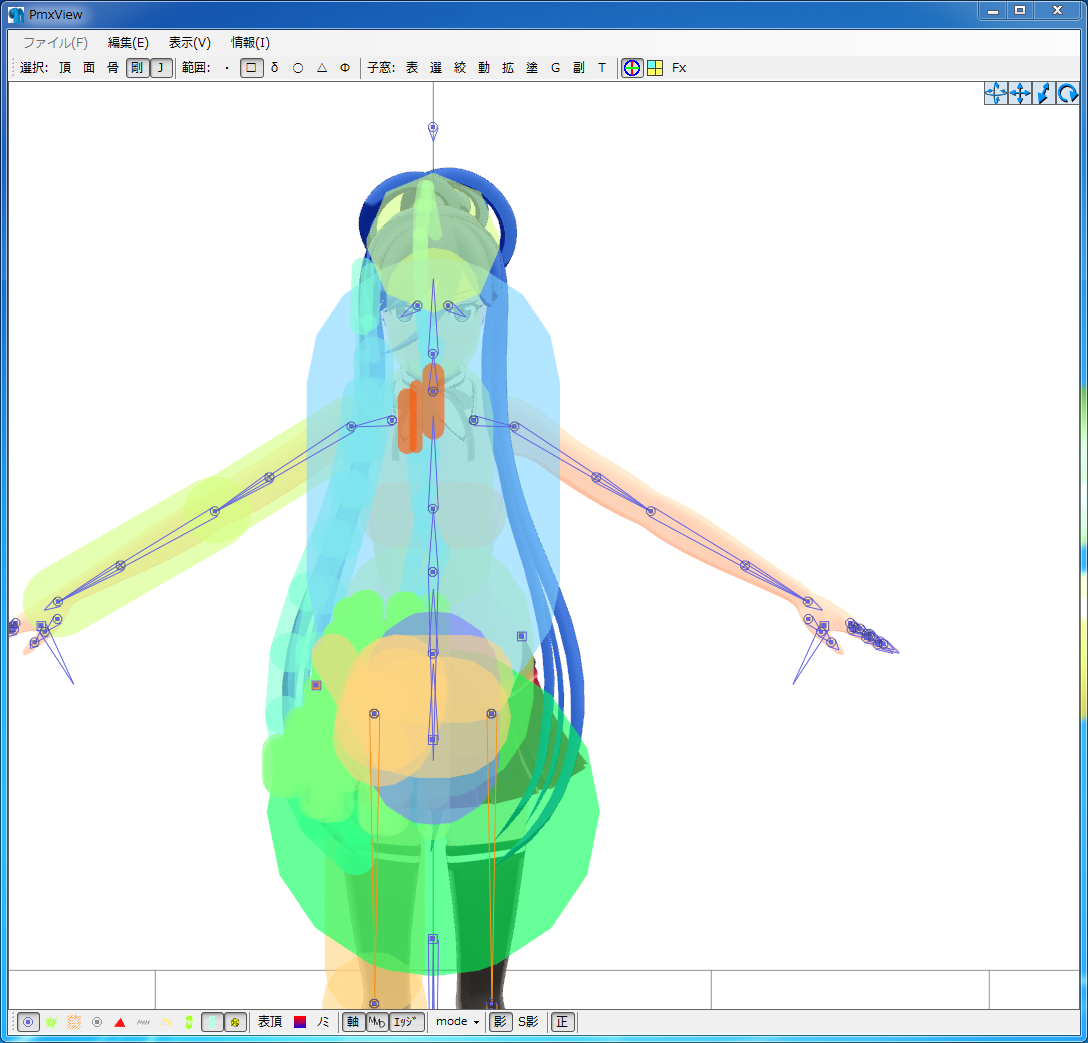
・「正面右」
押すと画面の様に正面右手側の剛体のみ表示されます。

・「正面左前」
押すと画面の様に正面左手前側の剛体のみ表示されます。

・「正面右前」
押すと画面の様に正面右手前側の剛体のみ表示されます。

・「正面左後」
押すと画面の様に正面左手後側の剛体のみ表示されます。

・「正面右後」
押すと画面の様に正面左手後側の剛体のみ表示されます。

・「前」
押すと画面の様に正面側の剛体のみ表示されます。

・「後」
押すと画面の様に後側の剛体のみ表示されます。
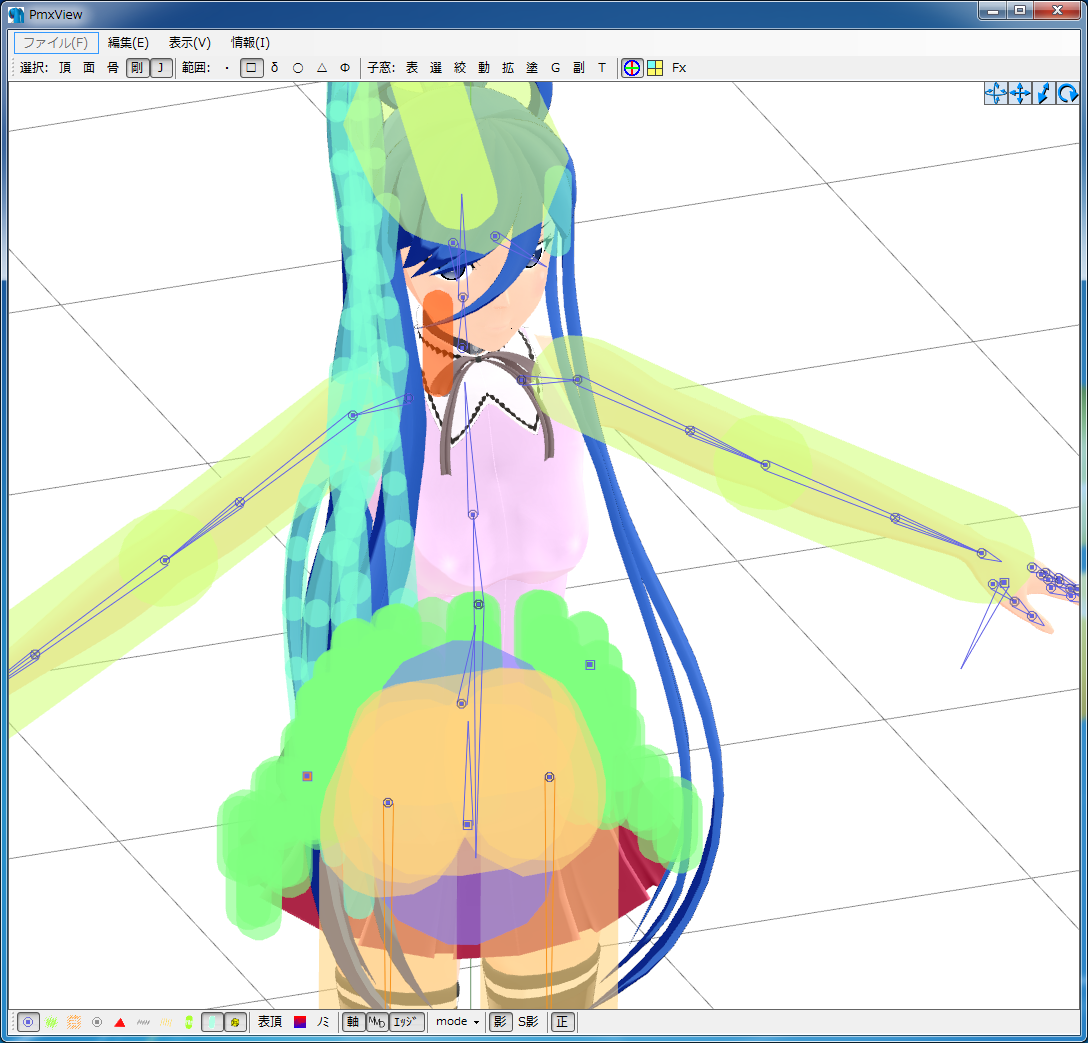
・「All」
を押すと画面の様に全ての剛体が表示されます。
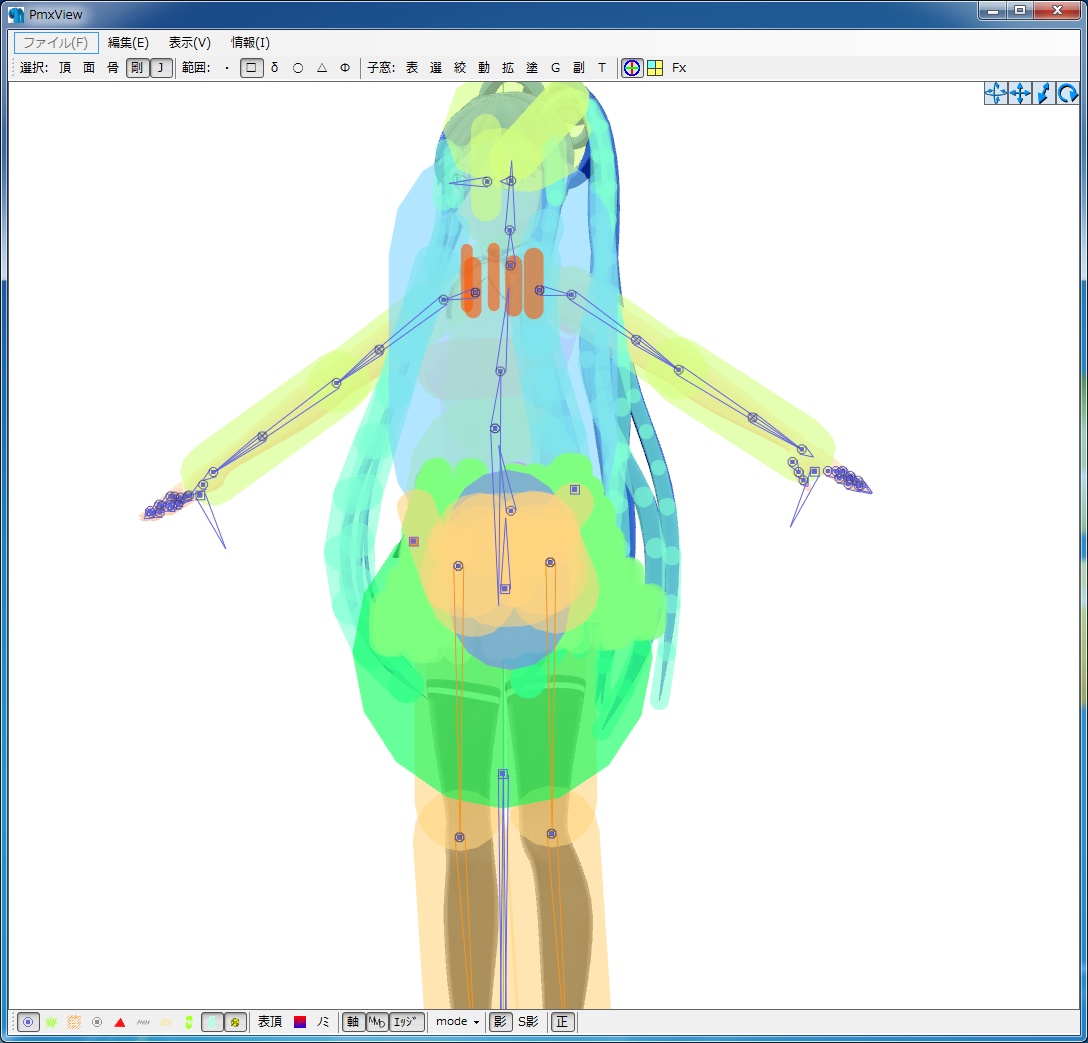
・「非表示」
押すと画面の様に全ての剛体が非表示にされます。

・「フォーム選択表示」/「フォーム選択非表示」
図の様にフォームで剛体を選択します。(PMXView上でも可)

「フォーム選択表示」を押すと図の様に選択された剛体のみ表示されます。

「フォーム選択非表示」を押すと図の様に選択された剛体のみ非表示にされます。
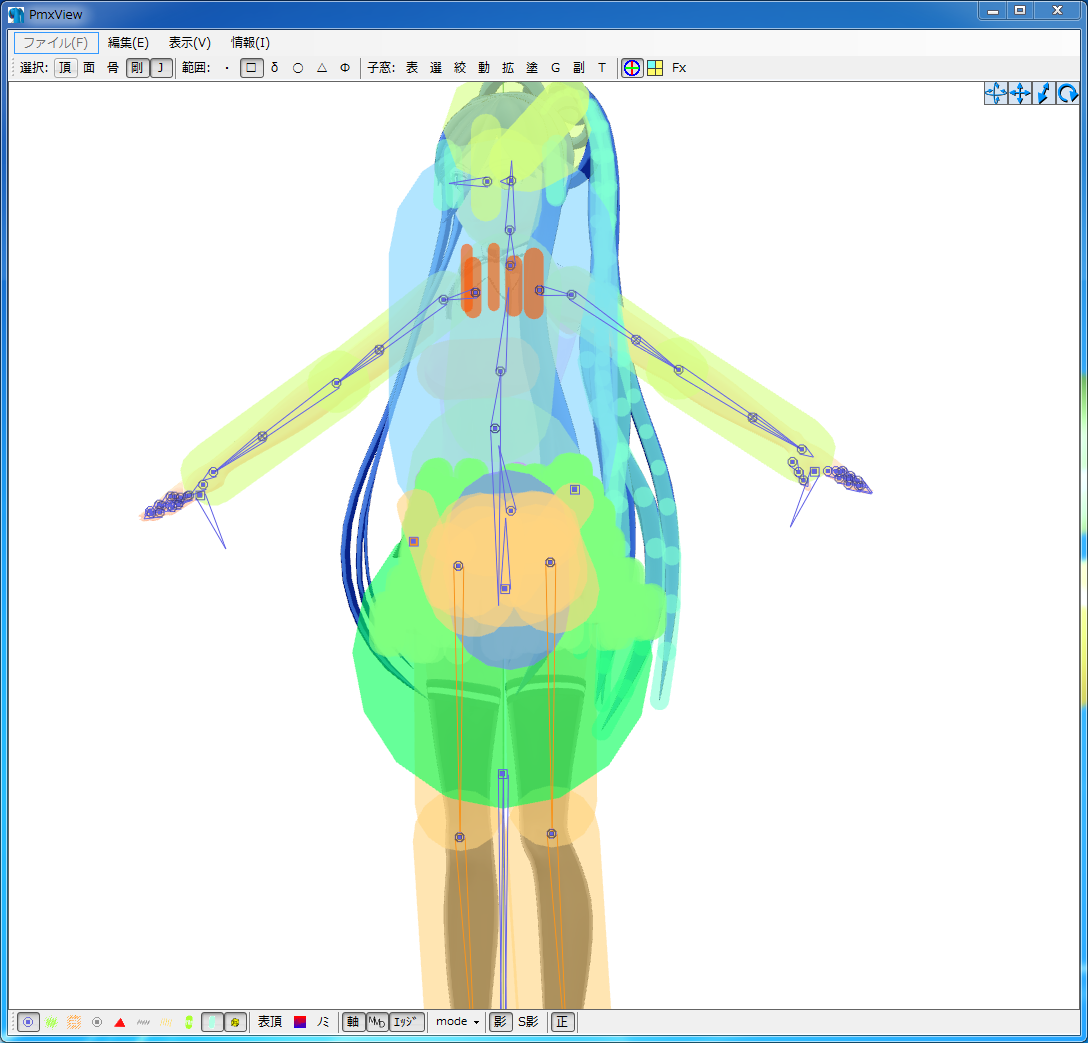
ジョイントも同様にフォームで選択し(PMXView上での選択も可)

「フォーム選択表示」を押すと図の様に選択されたJointのみ表示されます。

「フォーム選択非表示」を押すと図の様に選択されたJointのみ非表示にされます。

・「剛体拡大」
押すと剛体を2倍にします。(縮小した剛体を元に戻す時に使用します。)
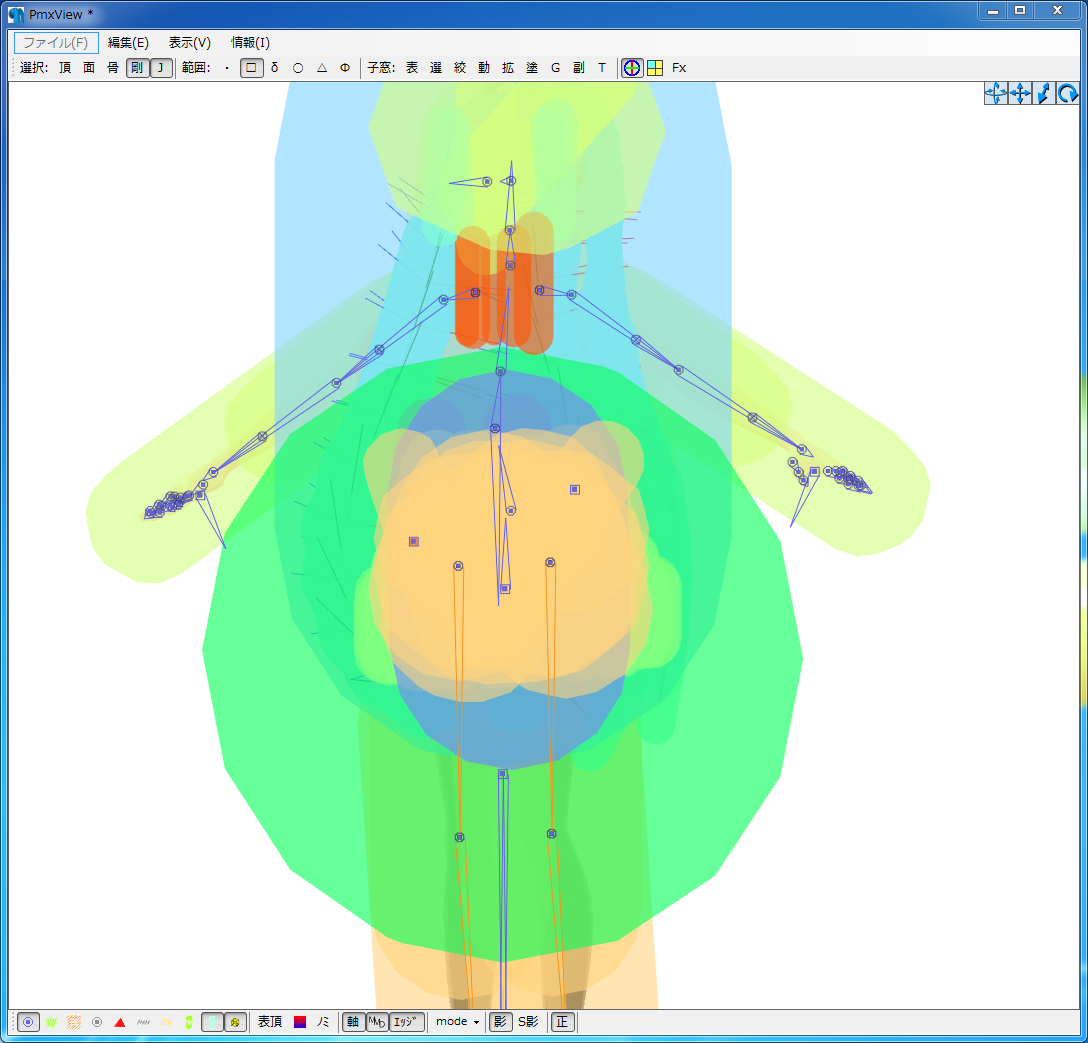
・「剛体縮小」
押すと剛体を1/2に縮小します。(剛体の大きさがそのままだと選択し難い為、一時的に縮小して選択する為に使用します。)

・「Joint大」
ボタン下の数字にJointの大きさを設定します。(標準は0.3を設定してあります。)
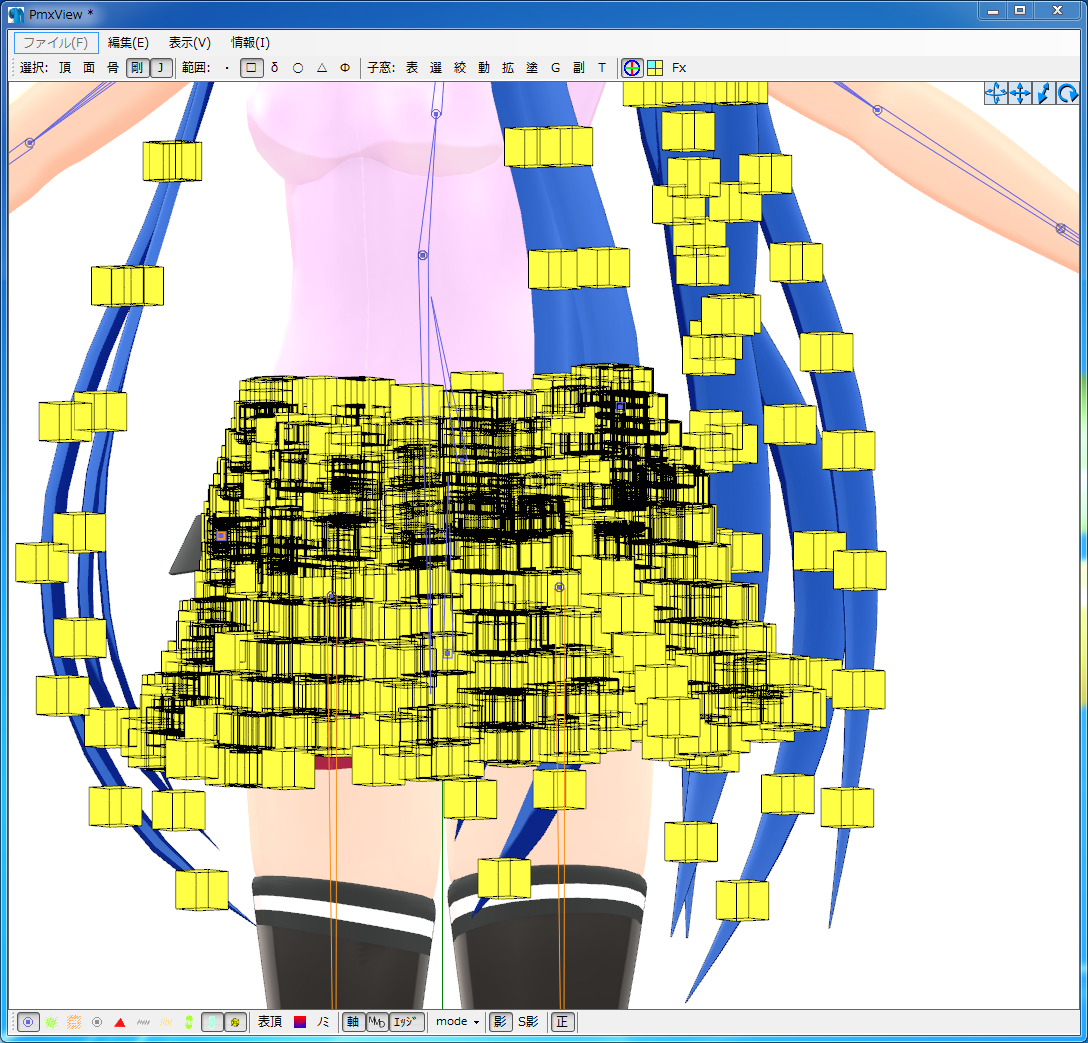
・「Joint小」
ボタン下の数字にJointの大きさを設定します。(標準は0.05を設定してあります。)

・剛体グループ選択
剛体グループを選択し「表」ボタンを押して下さい。
(例では3・4・8を選択しています。)
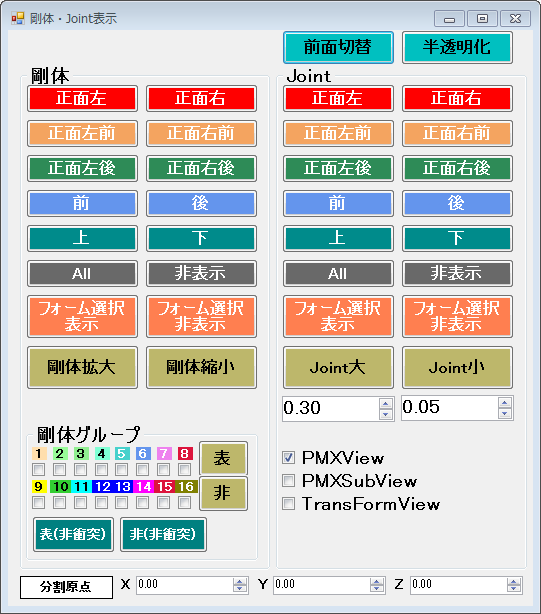
「表」ボタンを押すと該当剛体グループのみ表示されます。

「非」を押した場合はこの逆の表示になります。
・非衝突剛体グループ選択
剛体グループを選択し「表(非衝突)」を押すとそのグループに対して非衝突になっている剛体を表示します。(「非(非衝突)」を押した場合はこの逆の表示になります。)

■分割原点
ここは左右・前後・上下の基準になる点を定義します。
通常はそのままで問題ありません。
以上です。
剛体の大きさを変える部分のみモデルの更新を行いますのでバックアップは必ず取りながら作業してください。
この記事のコメント欄は以下の記事通り解放します。
http://ch.nicovideo.jp/t0r0/blomaga/ar760385